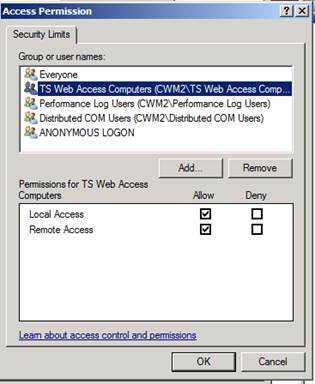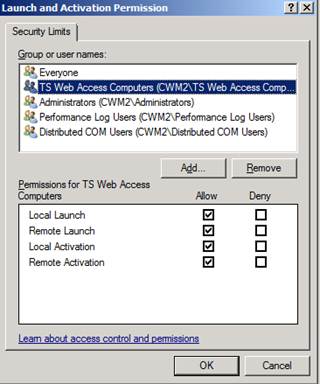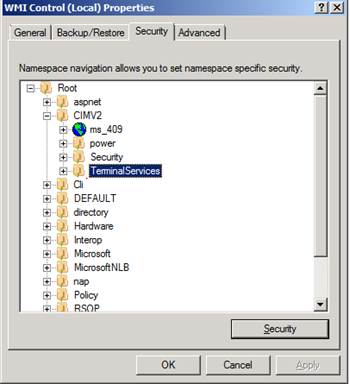RD Web Access 无法发布Remote App的排查
为了发布RemoteApp,我们需要在RD Web Access的配置中添加Connection Broker或者session host作为RemoteApp的来源。而有时你会遇到如下的错误提示:
TS Web Access was not able to access the specified terminal server. Verify that the computer account of the TS Web Access server is added to the TS Web Access Computers security group on the terminal server.
一般而言,解决该错误的方法是根据提示,将RD Web Access computer加入到Session Host的TS Web Access Computer group中。但是在某些情况下,如果DCOM或者WMI配置错误(例如:访问权限)时,也会出现RD Web Access无法添加Remote App源的错误。因为对于RD Web Access而言,获取RemoteApp的方式是通过RPC调用,利用WMI查询Session Host提供的RemoteApp列表。在Session Host侧,是由Provider tspubwmi.dll来提供RemoteApp列表,我们可以通过Class Win32_TSDeploymentSettings来确认该Provider工作正常。请参考下例,假定Server配置如下:
RD Session Host Server: CWM2
RD Web Access Server: CWM5
在RD Web server CWM5上,采用以下步骤
- 点击开始,运行wbemtest
- 连接到 namespace \\cwm2\root\CIMV2\TerminalServices ,并且勾选Authentication Level为 packet privacy.
- 如果能够成功查询,点击"Query"并输入select * from Win32_TSDeploymentSetting如果能够正常访问,会有如下显示:
- 如果不能够正常查询,提示Access Denied,一般而言是DCOM或者WMI权限配置问题。我们可以采用如下步骤来检查Session Host上的DCOM与WMI配置是否正确。
1 Session Host DCOM配置检查
1) 运行dcomcnfg,定位到Services -> Computers -> My Computer,右键->属性->COM Security
2) 在"Access Permission"下,确认"TS Web Access Computers"在列表中,并且配置如下。 如果没有,请按照下图配置
3) 在"Launch and Activation Permission"下,确认"TS Web Access Computers"在列表中,并且配置如下。 如果没有,请按照下图配置
2 Session Host 的WMI配置检查
1) 运行wmimgmt.msc,右键点击"WMI Control(Local)"->Security,并定位到Root->CIMV2->TerminalServices
2) 点击Security,确保"TS Web Access Computers"的Execute Methods, Enable Account, Remote Enable 配置为"allow"
参考资料:
Win32_TSDeploymentSettings class
https://msdn.microsoft.com/en-us/library/bb736363(VS.85).aspx
本博文仅供参考,微软公司对其内容不作任何责任担保或权利赋予。